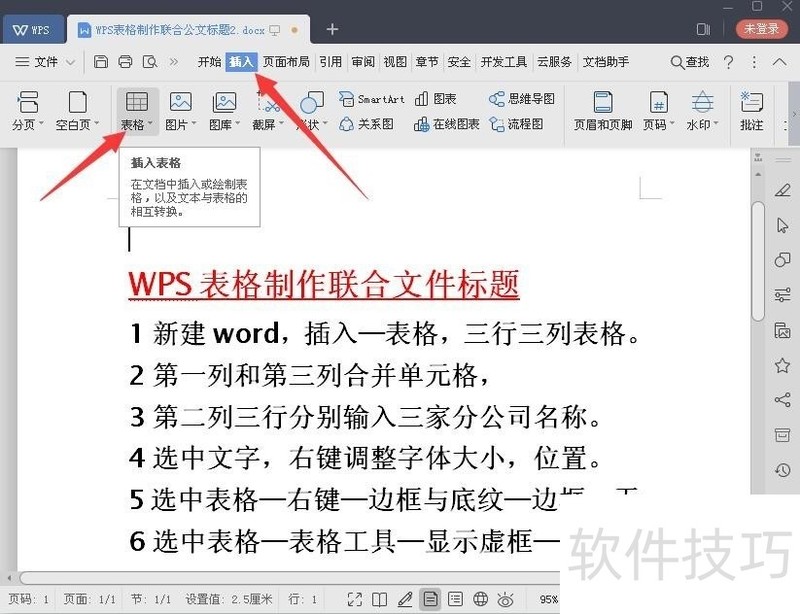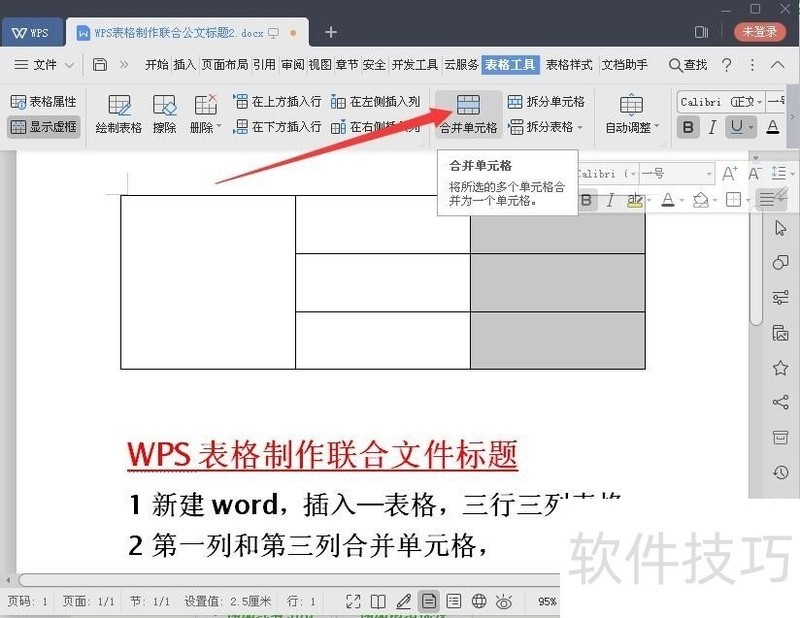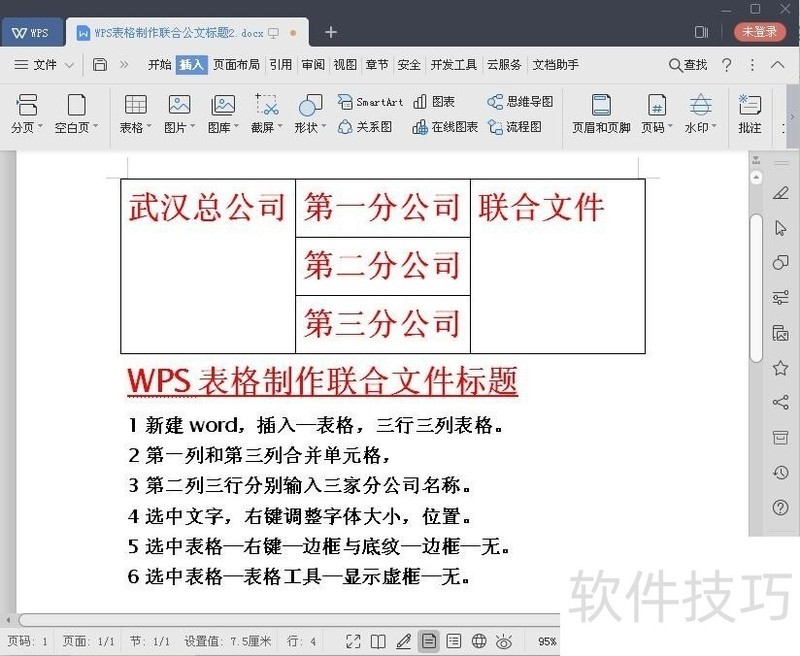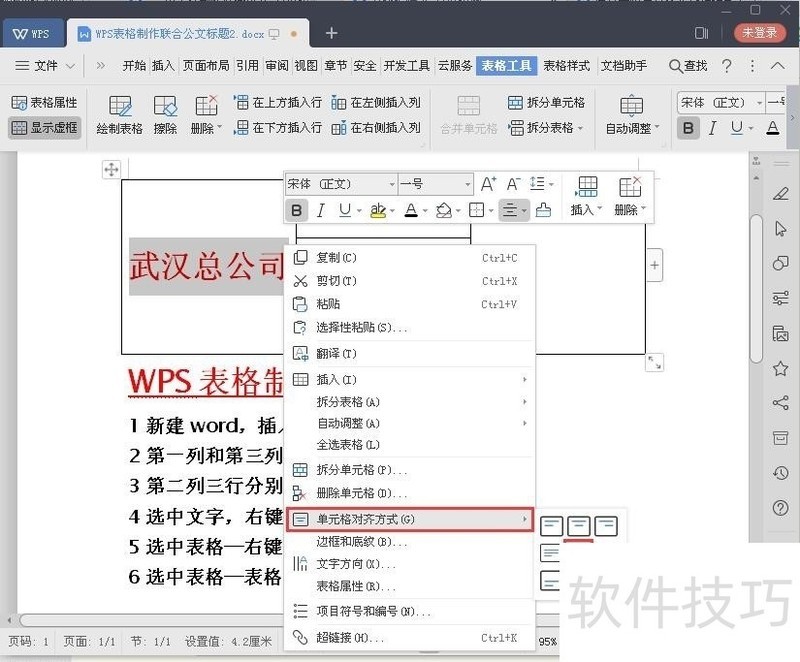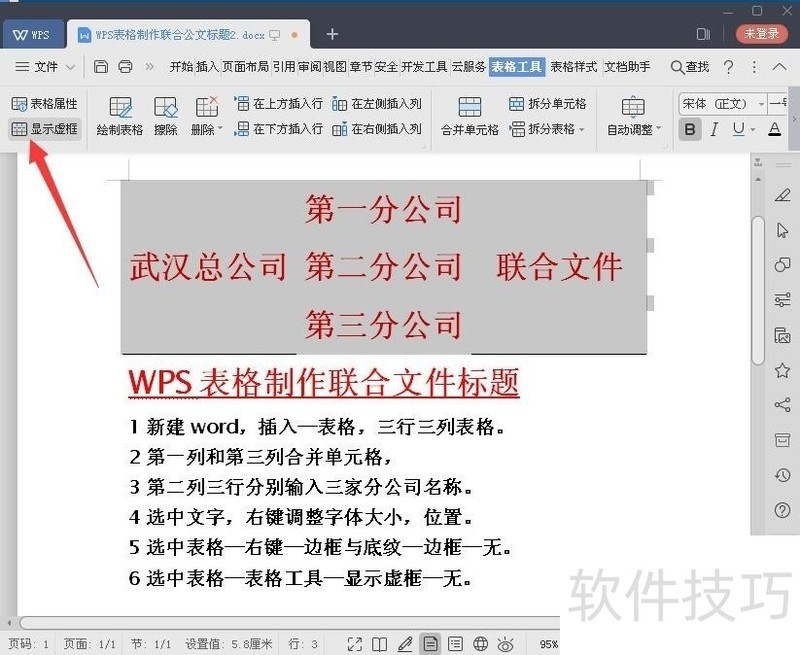WPS表格制作联合公文标题
2025年04月28日
在编辑专业文本时,若需在同一标题中并列多个单位或个人名称,应运用WPS表格创建规范的联合公文标题。
1、 举个例子,我们有三个单位要发出一个公文,在标题栏必须同时列出三家单位名称。这里举例是一家总公司下面的三家分公司联合文件。首先新建一个word,插入——表格,插入一个三行三列的表格。
2、 将第一列和第三列合并单元格。即先拉黑要合并的单元格再点击上面的【合并单元格】按钮。
3、 第二列三行分别输入三家分公司名称。
4、 选中需要调整的文字,鼠标右键选择需要调整项,调整字体大小,位置,字符间距等,注意左边合并单元格靠右,中间单元格与右边合并单元格靠左。
5、 选中表格——鼠标右键——边框与底纹——边框——无。
最新文章
WPS,作为一款广受欢迎的国产办公软件,自问世以来,凭借其卓...
在这个信息爆炸的时代,职场竞争日益激烈,提升个人能力成为...
随着科技的飞速发展,教育行业正面临着前所未有的变革。在这...
随着信息技术的飞速发展,办公软件已经成为我们日常生活中不...
随着信息技术的飞速发展,办公软件已经成为我们日常工作中不...
随着科技的飞速发展,教育行业也在不断变革。在这个信息化时...